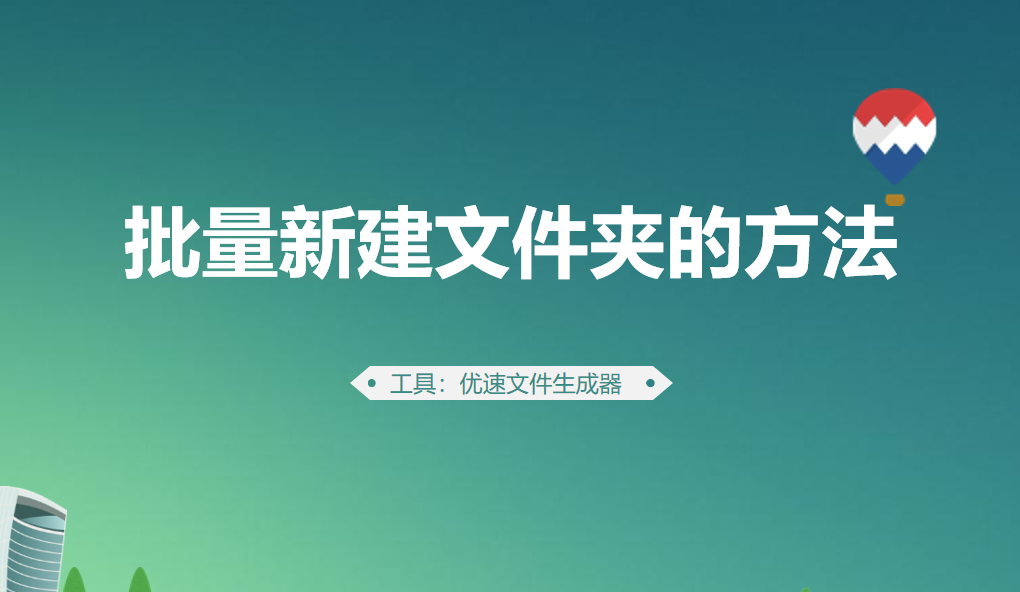怎么批量创建不同命名的文件夹?我们平时在工作中是经常需要创建大量文件夹的,有时候需要创建的文件夹名称有很高的要求,创建的文件夹名称需要不同,换句话说我们需要根据不同的名称来批量创建文件夹,在以前大家只能先创建好文件夹,然后再对文件夹的名称一个一个的修改,修改成我们想要的名称,但是如果创建的文件夹数量比较大的事情,这样的方法效率非常低,如果你是一个上班族,不可能用太多的时间来做这样的事情,会严重影响其它工作的进度。因此很多小伙伴在网上搜索批量创建大量不同名称文件夹的方法,希望可以找到快速解决这个问题的方法,大家的想法是对的,不过网上几乎找不到好用的方法,就算找到了操作起来也非常的困难,需要编写代码才能搞定,这对于我们普通人来说几乎不能完成。
难道就没有其它的方法了吗?答案当然是有的,小编今天就是要来分享一个更加简单的方法,借助一个轻量级的软件就能完成,下面小编就将详细的操作步骤分享给大家,一分钟学会批量创建不同名称的文件夹。
使用的软件工具:优速文件生成器
软件工具下载:

操作步骤请大家往下看:
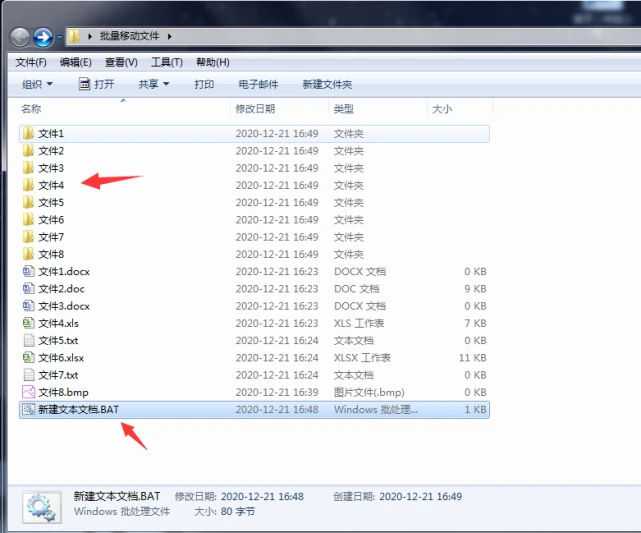
第1,很多人还是第一次听说“优速文件生成器”这个软件吧,所以请你将它安装到电脑上,打开软件后我们先设置创建的文件类型,在文件类型下拉框中选择“文件夹”。

第2,进行文件名设置,这次需要采用导入创建的方法,点击绿色按键就可以将包含名称的excel表格导入到软件中了(名称提前写入到excel表格的第一列里),导入成后名称会在软件右侧看到,软件会按照导入的名称来批量创建文件夹。

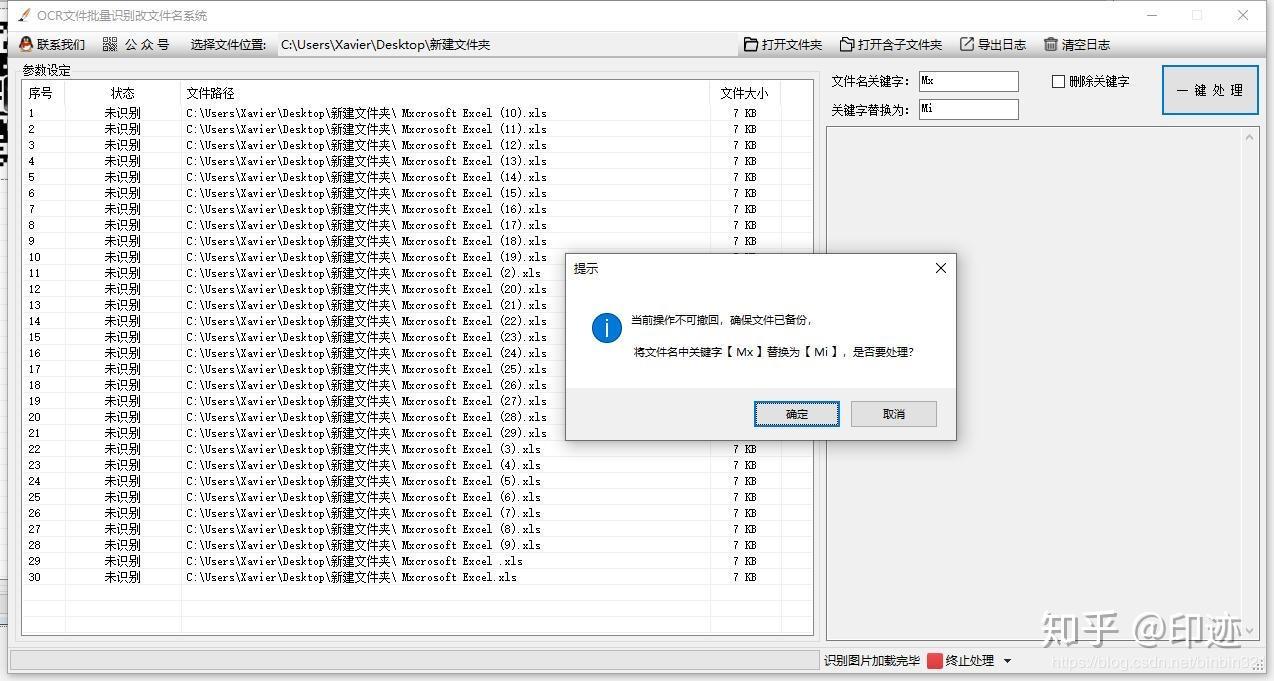
第3,在软件右上方设置一下创建位置,确定文件夹批量创建在哪里,如果不设置则会被默认创建到电脑的桌面上。

第4,点击右上角的【开始创建】红色按钮,这样就启动软件程序了,等待一小会就可以完成操作,完成创建后软件会自动打开文件夹所在的位置,以便我们进行检查或者使用。

第5,从结果可以看到,软件成功按照导入的名称,批量创建了不同命名的文件夹,一键批量创建效率非常的高。

上面的这个方法不知道大家有没有看懂呢?其实总结下来就两步,先确定好创建的文件类型;然后将包含名称的excel导入到软件中,最后启动批量创建程序,软件就会创建出对应名称的文件夹了,整个创建的过程是非常迅速的,不管你一次性创建一百个文件夹还是一千个文件夹,只需要几十秒就可以完成,效率出奇的高。好了,关于“怎么批量创建不同命名的文件夹?”的详细介绍就到这里了,感谢大家的支持,学会后记得点赞~
———END———
限 时 特 惠: 本站每日持续更新海量各大内部创业教程,一年会员只需98元,全站资源免费下载 点击查看详情
站 长 微 信: wxii2p22